很多用户在使用电脑的过程中经常发现自己的电脑在开机的时候比较卡顿,不知道到底是什么情况,其实这是因为我们在使用电脑的时候没有关闭一些电脑开机启动项而引起的,那么win7开机启动项怎么设置呢?下面小编就带着大家一起看一下win7开机启动项设置的方法吧。
工具/原料:
系统版本:win7系统
品牌型号: 惠普248 G1(G0R84PA)
方法/步骤:
方法一:打开运行输入命令禁用启动项
1、win7开机启动项怎么设置呢?首先需要同时win键+R键调出运行命令。
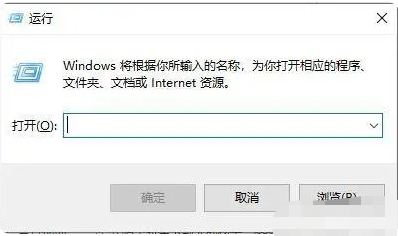
2、在命令界面中,输入“msconfig”命令,点击打开系统配置对话框。
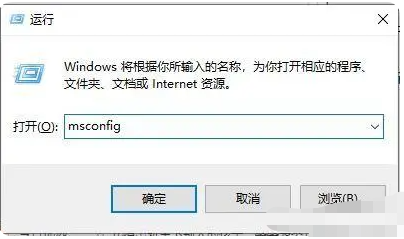
3、在系统配置对话框的界面,我们选择“启动”选项卡,点击打开任务管理器。

4、在任务管理器--启动选项卡里面就可以成功禁用启动项啦。

方法二:搜索msconfig去掉开机启动项勾选
1、首先点击开始菜单,在搜索框中输入“msconfig”,弹出系统配置窗口的界面。

2、 在窗口界面中,鼠标点击启动,即可看到当前计算机的启动项。
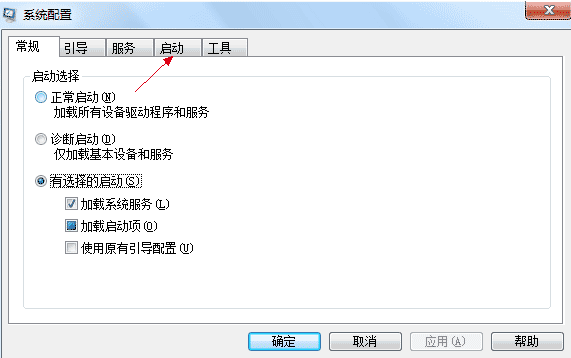
3、 如果你们不想让某一启动项继续开机启动的话,把此开机启动项前面的勾选去掉即可,另外还可以选择全部启用或全部禁用。点击确定。
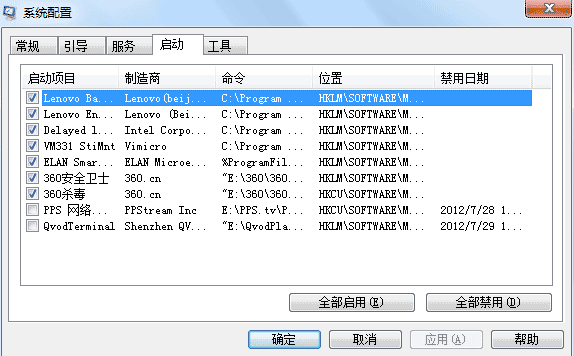
4、重启电脑之后就会开始生效啦。
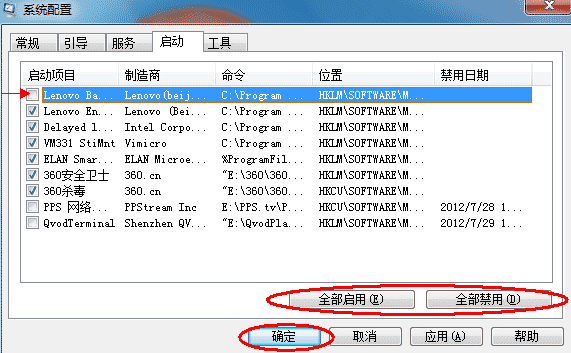
总结:
方法一:打开运行输入命令禁用启动项
1、按win键+R键调出运行命令;
2、输入“msconfig”命令,以此打开任务管理器;
3、在任务管理器--启动选项卡禁用启动项即可。
方法二:搜索msconfig去掉开机启动项勾选
1、点击开始菜单,接着输入“msconfig”;
2、 把此开机启动项前面的勾选去掉即可。
Copyright ©2018-2023 www.958358.com 粤ICP备19111771号-7 增值电信业务经营许可证 粤B2-20231006